Time-lapse er en magisk teknikk på telefonen din for å ta en langtidsvideo av natur, men eksportere den på kort tid. Det er fantastisk å registrere skyenes bevegelser, solens oppgang, flo og fjære i tidevannet. Denne funksjonen er tilgjengelig på de fleste mobiler til lage time-lapse-videoer og enkelt fange vakker natur. Men vet du at du også kan lage en vanlig video til time-lapse? Du trenger ikke å finne kraftige kameraer med time-lapse-funksjonen, du kan bruke videohastighetskontrollere for å lage time-lapse-videoer med høy kvalitet og jevn. Her er 5 effektive måter for deg. Fortsett å lese og lær mer!
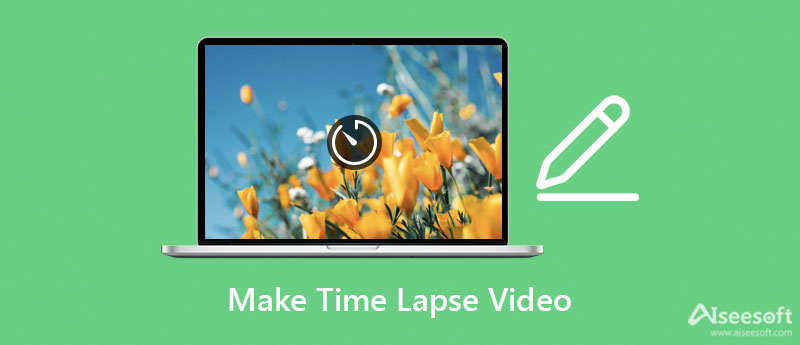
For å lage time-lapse-videoer fra videoene i normal hastighet, kan du ganske enkelt bruke Aiseesoft Video Converter Ultimate til få fart på videoene på Windows/Mac. På denne måten kan du beholde den høye bildefrekvensen til time-lapse-videoene, noe som vil gi høyere kvalitet enn time-lapse-videoene tatt av telefoner. Dessuten kan du justere videokvaliteten, bildefrekvensen, oppløsningen fritt for å eksportere videoer av høy kvalitet.

Nedlastinger
Beste programvare for å lage time-lapse-videoer på Windows/Mac
100 % sikker. Ingen annonser.
100 % sikker. Ingen annonser.



Det er også mange kraftige videoredigerere som støtter raskere og lage time-lapse-videoer. Du kan lære om 3 brukervennlige time-lapse-videoprodusenter med fordeler og ulemper i det følgende.
Som navnet sa, er LRTimelapse en profesjonell time-lapse-videoprodusent med kraftige redigeringsfunksjoner. Den støtter videohastighetskontroll, bilde-for-bilde-redigering, generering av nøkkelbilder og gjengivelse. Du kan bruke forskjellige hastigheter i samme video.
Pros
Ulemper
Final Cut Pro er en kjent videoredigerer som støtter å lage time-lapse-videoer med ønsket hastighet. Du kan justere hastigheten fritt uten en fast verdi. Men den har en grense for hastigheten på 2x, som ikke kan oppnå effekten av time-lapse-videoer tatt av telefoner.
Pros
Ulemper
I motsetning til de to ovennevnte time-lapse-videoprodusentene, er MakeAVI designet for å lage time-lapse-videoer fra flere bilder. Du kan importere mer enn 4000 bilder i én video og eksportere time-lapse-videoer i AVI-format.
Pros
Ulemper
Som nevnt før, støtter Android og iPhone lage time-lapse-videoer gjennom standardfunksjonen på bilder. Selv om det vil redusere bildefrekvensen og senke kvaliteten, er det veldig praktisk å bruke. Her er trinnene:
1. Hvordan lage time-lapse-videoer gjennom iMovie?
Etter at du har importert de ønskede vanlige videoene til iMovie, kan du høyreklikke på klippene. Velg deretter Speed alternativet og klikk på Rask or Custom -knappen for å lage time-lapse-videoer.
2. Er det en grense for å ta time-lapse-videoer på iPhone?
iPhone støtter bare opptak av time-lapse-videoer med 40 sekunder. Det betyr at videoene dine vil ha en lavere bildefrekvens når du tar lengre time-lapse-videoer.
3. Kan jeg bremse time-lapse-videoene til vanlige videoer?
Ja det kan du. Men time-lapse-videoer har alltid lav bildefrekvens, og videoene vil derfor henge etter at du senker hastigheten.
konklusjonen
Denne artikkelen har introdusert 5 effektive måter å lage time-lapse-videoer. I tillegg til den originale måten å ta time-lapse-videoer på Android/iPhone, kan du også bruke videoredigerere til å lage time-lapse-videoer fra vanlige videoer ved å øke hastigheten. Klikk for å lære mer om hvordan du lager 2x videoer. Hvis du har andre spørsmål, legg igjen kommentaren din nedenfor.

Video Converter Ultimate er utmerket videokonverterer, editor og forsterker for å konvertere, forbedre og redigere videoer og musikk i 1000 formater og mer.
100 % sikker. Ingen annonser.
100 % sikker. Ingen annonser.